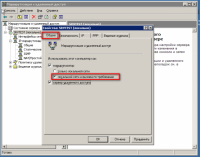Windows Server
Два PPPoE подключения в Windows Server 2003
Понедельник, 24 марта 2014 г.Рубрика: В помощь сисадмину
Метки: PPPoE | RASPPPOE | Windows Server
Просмотров: 30691
Подписаться на комментарии по RSS
Два провайдера, два интернет соединения.
Появилась необходимость (я бы даже сказал острая необходимость) поднять 2 PPPoE подключения из Windows server 2003.
При попытке запустить второе подключение возникает ошибка:
"Ошибка 633: Модем или другое устройство связи уже используется или не настроено."
Из коробки такое сделать нельзя, стандартными средствами, надо или править реестр или использовать дополнительные драйвера для "размножения" PPPoE.
Для себя выбираю второй вариант, но вот что надо поменять в реестре:
Запускаем regedit
[HKEY_LOCAL_MACHINE\SYSTEM\ControlSet002\Control\Class\{4D36E972-E325-11CE-BFC1-08002BE10318**]\xxxx
где xxxx - это цифры 0001, 0002.. и т.д.
Ищем в этих ветках, параметр DriverDesc=Wan Miniport(PPPoE), она и будет нужная нам.
Меняем в этой ветки параметрн WanEndPoints=1 на 2 (в теории возможно до 10)
[HKEY_LOCAL_MACHINE\SYSTEM\ControlSet001\Control\Class\{4D36E972-E325-11CE-BFC1-08002BE10318**]\xxxx
и
[HKEY_LOCAL_MACHINE\SYSTEM\CurrentControlSet\Control\Class\{4D36E972-E325-11CE-BFC1-08002BE10318**]\xxxx
Перезагружаем компьютер.
Второй вариант то использование RASPPPOE. Официальный сайт .
Качаем себе дистрибутив под нашу систему windows server 3003, распаковываем на диск C:\RASPPPOE или в другую, удобную для вас, директорию.
Перенос рабочего DNS сервера с Windows server 2003 на другой 2003 server
Четверг, 27 февраля 2014 г.Рубрика: В помощь сисадмину
Метки: DNS | DNS сервер | Windows server | Windows server 2003 | Zones
Просмотров: 33473
Подписаться на комментарии по RSS
Перенос рабочего DNS сервера с Windows server 2003 на другой 2003 server
Суть заметки как быстро перенести, скопировать рабочий DNS сервер на другой такой же сервер.
Будем переносить с Windows server 2003 на Windows server 2003.
Первым делом устанавливаем DNS сервер и останавливаем его, на сервере куда будем переносить. Останавливаем DNS сервер с которого переносим, через консоль:
Win+R > cmd > Net Stop "DNS Server"
или оснастку:
Пуск > Программа > Администрирование > DNS > Действие > Все задачи > Стоп.
Копируем содержимое директории C:\Windows\system32\dns c исходного сервера на новый;
Выполняем экспортирование разделов реестра на исходном сервере. Запускаем regedit.exe и ищем ветку
- [HKEY_LOCAL_MACHINE\SOFTWARE\Microsoft\Windows NT\CurrentVersion\DNS Server\Zones], экспортируем в файл Zones.reg.
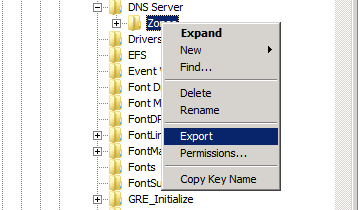
Ветку
- [HKEY_LOCAL_MACHINE\SYSTEM\CurrentControlSet\Services\DNS\Zones], экспортируем в файл Zones1.reg
Импортируем файлы Zones.reg, Zones1.reg на новом сервере и запускаем DNS.
Переходим в свойства DNS сервера и изменяем Load zone data on startup. Выбираем из реестра.
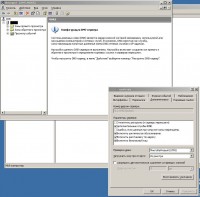
Рестарт DNS Server.
Первые шаги по установке и настройке Microsoft Hyper-V Server (часть 2)
Среда, 17 апреля 2013 г.Метки: HVRemote | hyper-v | hyper-v manager | hyper-v server | hyper-v настройка | hyper-v установка | Windows Server | виртуализация
Просмотров: 54401
Подписаться на комментарии по RSS
Первые шаги по установке и настройке Microsoft Hyper-V Server (часть 2)
В в общем в русской локализации пошли странные косяки связанные с кодировкой или с чем-то, короче поставил английский образ, так что не пугайтесь в скриншотах теперь будет английский язык.
Для возможности подключения с помощь консоли mmc и диспетчера сервера hyper-v пакета Remote Server Administration Tools (RSAT) к нашему серверу необходимо настроить дополнительные параметры удаленного управления. Выбираем пункт 4 (Configure Remote Management).
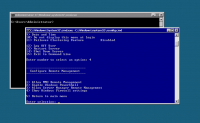
И по порядку подпункты 1 (Allow MMC Remote Managemen) и 2 (Enable Windows PowerShell) - дожидаемся окончания настройки. После завершения, перегрузиться.
Первые шаги по установке и настройке Microsoft Hyper-V Server (часть 1)
Среда, 3 апреля 2013 г.Рубрика: В помощь сисадмину -> Познавательное
Метки: Hyper-V | Windows Server | виртуализация
Просмотров: 35870
Подписаться на комментарии по RSS
Первые шаги по установке и настройке Microsoft Hyper-V Server
С визуализацией сталкивался на таком обывательском уровне, поставить для ознакомления новую ось или что либо поковырять но при этом не губя основную. Так как последние лет 5-6 сидел на Ubuntu Linux использовал в основном использовал - virtualbox, побывал конечно и VMvare но все же предпочтения отдал virtualbox. Но как говориться все течет все меняется - и предложили обслуживать сервера используя система визуализации на основе гипервизора Hyper-V.
Поэтому напишу свое первые шаги такие как - знакомство, установка и предварительная настройка.
Hyper-V существует в двух вариантах: отдельный продукт Microsoft Hyper-V Server 2008 (Hyper-V Server 2008 R2 ) или же как роль в Windows Server 2008 и Windows Server 2008 R2.
Для ознакомления я выбрал Microsoft Hyper-V Server 2008, к тому же она является бесплатной, что довольно редко для продуктов Microsoft.
Hyper-V Server является базовым («Server Core») вариантом Windows Server 2008, то есть включает в себя полную функциональность Hyper-V, но прочие роли Windows 2008 Server отключены,
также лимитированы службы Windows. Бесплатная 64-битная Core-версия Hyper-V ограничена интерфейсом командной строки (CLI PowerShell), где конфигурация текущей ОС, физического аппаратного и программного оборудования выполняется при помощи команд оболочки.
Конкурирование виртуального сервера (или гостевых ОС) возможно при помощи ПО, установленного на ПК под управлением Microsoft Windows (Vista, Windows 7 Windows 2008 Server) с установленным дополнением для администрирования Hyper-V из MMC, а так из консоли управления (MMC) подключенной к Core Server.
И так она является бесплатной и её можно скачать с официального сайта Microsoft® в виде диска. Дальше еще 209 слов
Настройка VPN сервера для защищенного подключения на базе Windows Server 2000/2003
Понедельник, 3 декабря 2012 г.Метки: vpn | vpn server | vpn windows | windows server | настройка VPN сервера
Просмотров: 31173
Подписаться на комментарии по RSS
Настройка VPN сервера для защищенного подключения на базе Windows Server 2000/2003
Уже есть заметка о vpn server на Windows Server 2008 R2, но попросили написать для Windows Server 2003, хотя зачем не понимаю, но да ладно все равно дело пяти минут.
Запускаем "Службы маршрутизации и удаленного доступа" ( Routing and Remote access ) и заходим в свойства windows server:
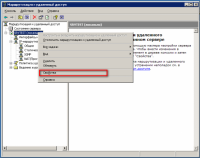
Устанавливаем согласно рисунку: маршрутизатор "локальной сети и вызова по требованию", и "сервер удаленного доступа"